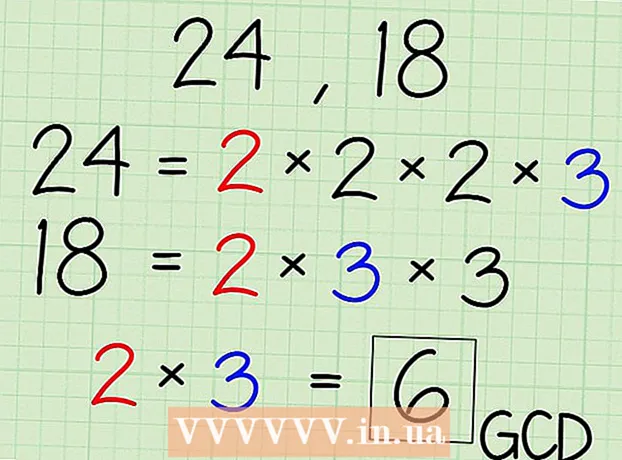Συγγραφέας:
Peter Berry
Ημερομηνία Δημιουργίας:
12 Ιούλιος 2021
Ημερομηνία Ενημέρωσης:
1 Ιούλιος 2024

Περιεχόμενο
Το YouTube είναι ένας ιστότοπος κοινής χρήσης βίντεο που σας επιτρέπει να τα δημοσιεύετε και να τα βλέπετε σε διάφορες μορφές, από τυπική ποιότητα έως ποιότητα HD. Ορισμένα σχολεία και οργανισμοί περιορίζουν την πρόσβαση στο YouTube και άλλα σε εκπαιδευτικά περιβάλλοντα. Υπάρχουν διάφοροι τρόποι που μπορεί να σας βοηθήσουν να παρακάμψετε αυτόν τον αποκλεισμό, από τη χρήση της Μετάφρασης Google έως την πρόσβαση στο δίκτυο μέσω της σύνδεσης στο διαδίκτυο του τηλεφώνου σας.
Βήματα
Μέθοδος 1 από 6: Χρησιμοποιήστε τη Μετάφραση Google
Ανοίξτε την καρτέλα του προγράμματος περιήγησης με τη Μετάφραση Google. Μεταβείτε στο πρόγραμμα περιήγησης ιστού.
- Όταν φορτώνετε μια σελίδα χρησιμοποιώντας τη Μετάφραση Google, στην πραγματικότητα εξαπατάτε το πρόγραμμα περιήγησής σας, καθιστώντας το πεπεισμένο ότι διαβάζετε περιεχόμενο στο Google αντί για τον ιστότοπο που θέλετε πραγματικά να δείτε. Μπορείτε να το χρησιμοποιήσετε για να παρακάμψετε τον αποκλεισμό σχεδόν σε οποιονδήποτε ιστότοπο, συμπεριλαμβανομένου του YouTube.
- Μερικά από τα πιο δημοφιλή φίλτρα θα αποκλείσουν τη Μετάφραση Google. Σε αυτήν την περίπτωση, ανατρέξτε στις παρακάτω μεθόδους.

Αλλαγή γλώσσας στην ενότητα στην αριστερή πλευρά. Μπορείτε να μεταβείτε σε οποιαδήποτε γλώσσα εκτός από το "Language Detected".
Αλλαγή γλώσσας στη δεξιά πλευρά. Μετατρέψτε το στη γλώσσα σας για να διαβάσετε τη σελίδα.
- Θα λάβετε ένα μήνυμα σφάλματος εάν προσπαθήσετε να μεταφράσετε τον ιστότοπο από την Google στην αρχική γλώσσα. Ας το μετατρέψουμε σε άλλη γλώσσα.

Αντιγράψτε τη διεύθυνση URL του βίντεο. Ανοίξτε το βίντεο που θέλετε να παρακολουθήσετε σε άλλη καρτέλα ή παράθυρο προγράμματος περιήγησης και αντιγράψτε τη διεύθυνση URL από τη γραμμή διευθύνσεων.
Επικολλήστε τον σύνδεσμο στο πλαίσιο στα αριστερά της σελίδας Μετάφραση Google. Αφαιρέστε τη λέξη από το μονοπάτι εάν είναι εκεί.

Κάντε κλικ στη διαδρομή που εμφανίζεται στο πλαίσιο στα δεξιά. Η γραμμή Μετάφρασης Google θα εμφανιστεί στο επάνω μέρος της σελίδας. Αυτός είναι ο τρόπος που χρησιμοποιούμε για να εξαπατήσουμε τα εργαλεία αποκλεισμού ιστότοπων. Βεβαιωθείτε ότι διατηρείτε ανοιχτή αυτήν τη γραμμή ενώ παρακολουθείτε το βίντεο. διαφήμιση
Μέθοδος 2 από 6: Χρησιμοποιήστε μια σελίδα διακομιστή μεσολάβησης
Ανοίξτε μια μηχανή αναζήτησης στον οικιακό υπολογιστή σας. Πιθανότατα, οι περισσότεροι ιστότοποι που παραθέτουν υπάρχοντες διακομιστές μεσολάβησης αποκλείονται επίσης στο σχολείο. Η δημιουργία μιας λίστας στο σπίτι θα σας βοηθήσει να βρείτε περισσότερους ιστότοπους για χρήση.
Βρείτε "λίστα μεσολάβησης" σε μια μηχανή αναζήτησης στο διαδίκτυο. Οι διακομιστές μεσολάβησης είναι ιστότοποι που βρίσκουν αποκλεισμένους ιστότοπους για εσάς και τον εμφανίζουν μέσω της σελίδας διακομιστή μεσολάβησης. Αυτό σημαίνει ότι το λογισμικό φιλτραρίσματος δεν θα μπορέσει ποτέ να εντοπίσει ότι βρίσκεστε στην αποκλεισμένη σελίδα (YouTube), αλλά γνωρίζετε μόνο ότι βρίσκεστε στον ιστότοπο διακομιστή μεσολάβησης.
Βρείτε έναν ιστότοπο που απαριθμεί πολλούς διαθέσιμους διακομιστές μεσολάβησης. Τα αποτελέσματα της αναζήτησής σας θα σας δώσουν μια λίστα με αρκετούς ιστότοπους που θα περιλαμβάνουν διαθέσιμους ιστότοπους μεσολάβησης.
Δημιουργήστε μια λίστα με περίπου δώδεκα ιστότοπους μεσολάβησης για να δοκιμάσετε. Ο διαχειριστής δικτύου του σχολείου θα αποκλείσει ενεργά νέους ιστότοπους μεσολάβησης όπως εμφανίζονται, πράγμα που σημαίνει ότι οι περισσότεροι από τους ιστότοπους που βρίσκετε είναι ήδη ανενεργοί.
- Αποκτήστε τον ιστότοπο από πολλές διαφορετικές λίστες μεσολάβησης.
Ξαναγράψτε ή στείλτε με μη αυτόματο τρόπο τη λίστα στον εαυτό σας. Στη συνέχεια, πρέπει απλώς να αποκτήσετε πρόσβαση σε αυτήν τη λίστα από τον υπολογιστή του σχολείου.
Μεταβείτε στην πρώτη σελίδα της λίστας σας. Εάν έχει ήδη αποκλειστεί, προχωρήστε στην επόμενη σελίδα μέχρι να βρεθεί η ενεργή σελίδα.
Εισαγωγή.στο πλαίσιο URL. Κάντε κλικ στο κουμπί για να ανοίξετε τη σελίδα.
Περιμένετε να φορτώσει το YouTube. Οι διακομιστές μεσολάβησης αυξάνουν το χρόνο φόρτωσης της σελίδας επειδή η επισκεψιμότητα πρέπει να περάσει από τον διακομιστή μεσολάβησης. Αυτό σημαίνει ότι η αναπαραγωγή του βίντεο θα διαρκέσει περισσότερο από το συνηθισμένο. Επίσης, για να φορτώσετε το YouTube, βεβαιωθείτε ότι ο διακομιστής μεσολάβησης δεν αποκλείει το σενάριο. διαφήμιση
Μέθοδος 3 από 6: Χρησιμοποιήστε το τηλέφωνο ως σημείο πρόσβασης κινητής τηλεφωνίας
Πρώτα απ 'όλα, πρέπει να προσδιορίσετε ποιο τηλέφωνο μπορεί να το κάνει αυτό. Χρειάζεστε ένα smartphone που σας επιτρέπει να μοιράζεστε τη σύνδεση δικτύου σας με έναν υπολογιστή μέσω μιας εταιρείας κινητής τηλεφωνίας. Πολλά πακέτα 3G επιτρέπουν την αυτόματη κοινή χρήση της σύνδεσης δικτύου με τον υπολογιστή σας.
- Η χρήση του τηλεφώνου σας ως σύνδεσης δικτύου θα σας βοηθήσει να ξεπεράσετε όλους τους περιορισμούς του σχολικού δικτύου.
Ανοίξτε την εφαρμογή Ρυθμίσεις στο iPhone ή στο τηλέφωνό σας Android.
Ανοίξτε την ενότητα Portable Hotspot / Tethering.
- Για Android - Επιλέξτε "Περισσότερα" στην ενότητα "Ασύρματο και δίκτυα". Στη συνέχεια, επιλέξτε "Tethering & portable hotspot" (Internet Tethering & Mobile Hotspot).
- Για iOS - Επιλέξτε "Προσωπικό σημείο πρόσβασης".
Ενεργοποιήστε το hotspot στο τηλέφωνό σας.
- Για Android - Επιλέξτε το πλαίσιο "Φορητό σημείο πρόσβασης Wi-Fi".
- Για iOS - Ενεργοποιήστε τη λειτουργία "Personal Hotspot".
Λάβετε τον κωδικό πρόσβασης Wi-Fi.
- Για Android - Επιλέξτε "Ρύθμιση σημείου πρόσβασης Wi-Fi". Επιλέξτε το πλαίσιο "Εμφάνιση κωδικού πρόσβασης".
- Για iOS - Επιλέξτε "Κωδικός πρόσβασης Wi-Fi".
Από τον υπολογιστή, συνδεθείτε στο hotspot. Κάντε κλικ στο εικονίδιο ασύρματου δικτύου στον υπολογιστή σας και επιλέξτε το κινητό σας τηλέφωνο από τη λίστα των διαθέσιμων δικτύων. Εισαγάγετε τον κωδικό πρόσβασης για σύνδεση.
Συνδέστε το τηλέφωνό σας στον υπολογιστή σας μέσω USB εάν δεν είναι διαθέσιμο ασύρματο. Μόλις συνδέσετε το τηλέφωνό σας με τον υπολογιστή σας, θα μπορείτε να το επιλέξετε κάνοντας κλικ στο εικονίδιο δικτύου που βρίσκεται στο δίσκο συστήματος (Windows) ή στο μενού (OS X). διαφήμιση
Μέθοδος 4 από 6: Λήψη βίντεο
Βρείτε το βίντεο. Δεδομένου ότι το YouTube.com έχει αποκλειστεί, αναζητήστε το βίντεο μέσω μιας μηχανής αναζήτησης όπως το Google. Στα πρώτα αποτελέσματα που επιστρέφονται, θα υπάρχει ένας σύνδεσμος για τη σελίδα του βίντεο στο YouTube.
Αντιγράψτε τη διεύθυνση URL. Αντιγράψτε την πλήρη διαδρομή του βίντεο. Αυτός ο σύνδεσμος θα πρέπει να μοιάζει με "https://www.youtube.com/watch?v=xxxxxxxx". Στην οποία, το Χ είναι τυχαία γράμματα και αριθμούς.
Βρείτε υπηρεσίες λήψης βίντεο. Υπάρχουν πολλοί ιστότοποι που σας επιτρέπουν να κάνετε λήψη βίντεο YouTube. Κάντε αναζήτηση με τη λέξη-κλειδί "Πρόγραμμα λήψης YouTube".
- Αντιγράψτε τη διεύθυνση URL του βίντεο στη γραμμή URL της σελίδας λήψης βίντεο. Πατήστε το κουμπί λήψης.
- Την πρώτη φορά που θα εισέλθετε στη σελίδα λήψης βίντεο, θα πρέπει να εκτελέσετε το σενάριο Java. Μην το κάνετε αυτό εάν δεν εμπιστεύεστε τον ιστότοπο. Ελέγξτε τα διαθέσιμα σχόλια στο διαδίκτυο για να δείτε αν άλλοι πιστεύουν ότι ο ιστότοπος είναι ασφαλής.
- Είναι πιθανό το δίκτυό σας να μην επιτρέπει την εκτέλεση σεναρίων Java όταν ζητηθεί. Σε αυτήν την περίπτωση, ενδέχεται να μην μπορείτε να κατεβάσετε βίντεο στο σχολείο.
Κατεβάστε τα βίντεο. Θα εμφανιστεί μια λίστα επιλογών λήψης. Είναι οι διαφορετικοί τύποι αρχείων και ποιότητες βίντεο για να διαλέξετε. Οι FLV και MP4 είναι οι δύο τύποι αρχείων με την υψηλότερη συμβατότητα.
- Ίσως χρειαστεί να έχετε εγκαταστήσει ένα ειδικό πρόγραμμα αναπαραγωγής βίντεο για να ανοίξετε το αρχείο λήψης. Ένα πρόγραμμα παρόμοιο με το VLC Player θα σας βοηθήσει να εκτελέσετε οποιοδήποτε ληφθέν αρχείο.
- Ο αριθμός που ακολουθεί το "P" στη λίστα λήψεων αντιπροσωπεύει την ποιότητα του βίντεο. Για βίντεο με την καλύτερη ποιότητα εικόνας, επιλέξτε 480P ή υψηλότερη.
- Εάν θέλετε να λάβετε μόνο το τμήμα ήχου ενός βίντεο, κατεβάστε την έκδοση MP3 του. Αν και δεν υπάρχουν εικόνες, το αρχείο μπορεί να αναπαραχθεί σε υπολογιστή ή σε οποιαδήποτε συσκευή αναπαραγωγής MP3.
Μέθοδος 5 από 6: χρησιμοποιήστε την εφαρμογή διερμηνέα γραμμής εντολών γραμμής εντολών (Windows)
- Πατήστε το συνδυασμό πλήκτρων Windows + R και πληκτρολογήστε cmd στο πλαίσιο ανοιχτής εκτέλεσης.
- Πληκτρολογήστε ipconfig στη μαύρη οθόνη CMD και πατήστε enter (go).
- Δοκιμή IP. Για παράδειγμα: 222.222.0.0 (Θα έχετε άλλη IP).
- Μεταβείτε στο Google.com και αναζητήστε το IP μου. Κάντε ξανά κλικ στο συνδυασμό πλήκτρων Windows + R και πληκτρολογήστε ping YouTube.com στο πλαίσιο εκτέλεσης.
- Στη συνέχεια, εισαγάγετε τη διεύθυνση IP στο πλαίσιο αναζήτησης Google, για παράδειγμα 222.222.0.0 και θα ανακατευθυνθείτε στην αρχική σελίδα του YouTube. διαφήμιση
Μέθοδος 6 από 6: Βρείτε μια εναλλακτική σελίδα βίντεο
Βρείτε εναλλακτική πύλη. Για εκπαιδευτικά βίντεο, ιστότοποι όπως το TeacherTube, το SchoolTube και το safeshare.tv είναι εναλλακτικές πηγές βίντεο για το YouTube. Συνήθως δεν αποκλείονται από το σχολικό δίκτυο επειδή το περιεχόμενο εποπτεύεται και είναι εκπαιδευτικό.
- Εάν ο δάσκαλός σας χρησιμοποιεί οποιαδήποτε από αυτές τις εναλλακτικές υπηρεσίες, χρησιμοποιήστε τις για να μειώσετε τον κίνδυνο ανακάλυψης από υπηρεσίες παρακολούθησης ιστότοπου.
- Χρησιμοποιήστε έναν ιστότοπο με πιστοποιητικό SSL. Ο ιστότοπος με πιστοποιητικό SSL θα ξεκινήσει με https αντί για http ή θα έχει ένα πράσινο εικονίδιο λουκέτου δίπλα στον σύνδεσμο URL. Εν τω μεταξύ, ο ιστότοπος είναι κρυπτογραφημένος και δεν αποκλείεται σε περίπτωση παρακολούθησης του διαδικτύου που χρησιμοποιείτε.
Βρείτε το βίντεό σας χρησιμοποιώντας μια διαδικτυακή μηχανή αναζήτησης. Βρείτε βίντεο διαθέσιμα σε ιστότοπους εκτός YouTube. Είναι πιθανό η σελίδα να μην έχει αποκλειστεί. Να είστε προσεκτικοί όταν επισκέπτεστε ιστότοπους που δεν γνωρίζετε, καθώς ενδέχεται να περιέχουν πολλούς κακόβουλους ιούς. διαφήμιση
Ορισμένοι άλλοι ιστότοποι που ενδέχεται να λειτουργούν είναι: duckduckgo.comixquick.com
Προειδοποίηση
- Πολλοί επόπτες θεωρούν τη χρήση διακομιστών μεσολάβησης ως κακή χρήση σχολικών υπολογιστών και, ως εκ τούτου, είναι πιθανότερο να τιμωρηθείτε όταν εντοπίσετε.